- Lås Apple ID op
- Omgå iCloud-aktiveringslås
- Doulci iCloud -låseværktøj
- Factory Unlock iPhone
- Omgå iPhone-adgangskode
- Nulstil iPhone-adgangskode
- Lås Apple ID op
- Lås iPhone 8 / 8Plus op
- Fjernelse af iCloud Lock
- iCloud Unlock Deluxe
- iPhone Lås skærm
- Lås iPad op
- Lås op for iPhone SE
- Lås Tmobile iPhone op
- Fjern Apple ID-adgangskode
Bedste måder at løse deaktiveret iPhone, der ikke opretter forbindelse til iTunes
 Opdateret af Lisa Ou / 10. nov. 2021 16:30
Opdateret af Lisa Ou / 10. nov. 2021 16:30Hvis din iPhone er deaktiveret og ikke vil oprette forbindelse til iTunes, hvad skal du så gøre? At have en deaktiveret iPhone er frustrerende nok, hvad mere hvis den beder dig om at oprette forbindelse til iTunes, men du undlader at gøre det. Men bare rolig, for du kan ordne det, så længe du lærer den rigtige måde at deaktivere en iPhone uden iTunes eller endda med iTunes. Men ved først, hvorfor en iPhone, der er deaktiveret, ikke kan oprette forbindelse til iTunes.
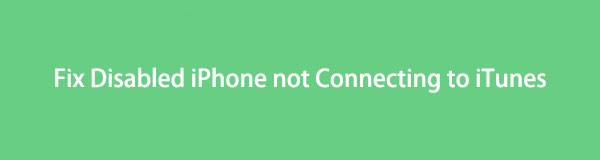

Guide liste
1. Hvorfor min iPhone er deaktiveret og ikke vil oprette forbindelse til iTunes
Hvis du gentagne gange indtaster en forkert adgangskode på en iPhone, vil den blive deaktiveret. Hvis du gør det for mere end hvad du har lov til, bliver du nødt til at tilslutte din iPhone til iTunes for at løse problemet. Det er slemt nok til at blive låst ude af din iPhone, men det er endnu værre, hvis din iPhone ikke også vil oprette forbindelse til iTunes.
En iPhone er deaktiveret med en tilsvarende mængde forkerte gæt. Her er en liste over, hvor mange forsøg det tager for en iPhone at blive deaktiveret:
| Forkert adgangskodeforsøg | Resultat | Konsekvens |
| 6 forkerte gæt | iPhone er deaktiveret | Prøv igen om 1 minut |
| 7 forkerte gæt | iPhone er deaktiveret | Prøv igen om 5 minutter |
| 8 forkerte gæt | iPhone er deaktiveret | Prøv igen om 15 minutter |
| 9 forkerte gæt | iPhone er deaktiveret | Prøv igen om 60 minutter |
| 10 forkerte gæt | iPhone er deaktiveret | Opret forbindelse til iTunes |
FoneLab Hjælper dig med at låse iPhone-skærmen op, fjerner Apple ID eller dens adgangskode, Fjern skærmtid eller adgangskode for begrænsning på få sekunder.
- Hjælper dig med at låse iPhone-skærmen op.
- Fjerner Apple ID eller dets adgangskode.
- Fjern skærmtid eller adgangskode for begrænsning på sekunder.
Desuden er her nogle mulige grunde til, at du ville indtaste forkerte adgangskoder på din iPhone, eller sandsynligvis hvorfor en forkert adgangskode vil blive indtastet.
- Du har glemt din adgangskode.
- Et barn eller nogen leger med din iPhone og rører ved et uheld og indtaster tilfældige adgangskoder.
- En anden forsøger at bryde ind eller bruge din iPhone med magt.
- Din skærm er tændt og er i lommen, og bliver derfor rørt ved et uheld.
iPhones forbedrede og øgede sikkerhedsmekanismer er specielt designet til at modstå tvungen adgang for at beskytte iPhone-brugere. Det er dog også uundgåeligt, at brugerne låser sig ude af deres telefoner. Med det skal brugeren oprette forbindelse til iTunes for at bekræfte identiteten. Men problemet er, at du ikke kan oprette forbindelse til iTunes fra din iPhone alene. Det er derfor, du skal vide, hvad du skal gøre, når du støder på dilemmaet med en iTunes, der ikke kunne oprette forbindelse til denne iPhone.
2. Sådan rettes deaktiveret iPhone med iTunes
Hvis din deaktiverede iPhone viser Opret forbindelse til iTunes eller Opret forbindelse til en Mac/pc, men du ikke kan tilslutte den, uanset hvor meget du prøver, bliver du nødt til at gendanne den. Som en del af gendannelsesprocessen vil du mere end miste alle data på din iPhone. Mist ikke alt håb, du kan muligvis gendanne alle eller nogle af dine tabte data på din iPhone fra dine iTunes-sikkerhedskopier. Hvis du på den anden side er macOS Catalina-bruger, kan du fuldt ud udnytte Finder. Med meget lignende metoder kan du gøre det samme med Finder, som du kan med iTunes. Hvis din iPhone er deaktiveret og ikke vil oprette forbindelse til iTunes, er her, hvad du kan gøre for at rette det med iTunes.
Trin 1sæt Recovery-tilstand på din iPhone.
- For at slukke din iPhone på en iPhone 8, iPhone 8 Plus, iPhone X eller nyere model skal du trykke på og holde lydstyrke nede og sidestrømknapperne nede, indtil skyderen for sluk vises. Tilslut derefter din iPhone til din computer, mens du holder sideknappen nede. Fortsæt med at holde sidestrømknappen nede, indtil skærmbilledet til gendannelsestilstand vises.
- For at slukke din iPhone 7 eller iPhone 7 Plus skal du trykke og holde på tænd/sluk-knappen på siden, indtil skyderen for sluk vises. Tilslut derefter din iPhone til din computer, mens du holder lydstyrke ned-knappen nede. Hold sideknappen nede, indtil skærmbilledet til gendannelsestilstand vises.
- For at slukke for din iPhone 6s og ældre modeller skal du trykke på og holde tænd/sluk-knappen på siden eller øverst, indtil skyderen for sluk vises. For at slukke din iPhone skal du trække skyderen. Tilslut derefter din iPhone til din computer, mens du holder startknappen nede. Hold Hjem-knappen nede, indtil skærmbilledet til gendannelsestilstand vises.
Trin 2Start iTunes efter at have tilsluttet din iPhone til computeren.
Trin 3Klik derefter på Gendan og vent et øjeblik på, at den opdaterede iOS-software downloades.

Trin 4Til sidst skal du gendanne din iPhone iTunes eller iCloud-sikkerhedskopier og konfigurere din iPhone som ny.
Hvis din iPhone ikke synkroniseres med iTunes, skal du indtaste en adgangskode for at godkende den. Den deaktiverede sorte skærm på en iPhone kan derimod ikke bruges på nogen måde. Din computer eller iTunes vil næsten helt sikkert ikke være i stand til at genkende din deaktiverede iPhone. Det er også muligt, at iTunes ikke kan genkende eller gendanne en iPhone, der er i gendannelsestilstand. Hvis dette er tilfældet, er det bedste valg at bruge et gendannelsesprogram, der hjælper dig med at reparere en deaktiveret iPhone, der ikke vil oprette forbindelse til iTunes, fordi den ikke er i gendannelsestilstand.
FoneLab Hjælper dig med at låse iPhone-skærmen op, fjerner Apple ID eller dens adgangskode, Fjern skærmtid eller adgangskode for begrænsning på få sekunder.
- Hjælper dig med at låse iPhone-skærmen op.
- Fjerner Apple ID eller dets adgangskode.
- Fjern skærmtid eller adgangskode for begrænsning på sekunder.
3. Sådan rettes deaktiveret iPhone uden iTunes
Hvis du vil rette en deaktiveret iPhone uden iTunes, så er dette perfekt for dig. Sådan repareres deaktiverede iPhones uden iTunes med den bedste tredjeparts iOS-unlocker.
Sådan rettes deaktiveret iPhone, der ikke opretter forbindelse til iTunes med FoneLab iOS Unlocker
FoneLab iOS Unlocker er et værktøj, der kan hjælpe dig, hvis du har låst dig selv ude af din iPhone, glemt din adgangskode, skal springe skærmtid over eller har en anden grund til at få adgang til din iPhone. Denne app er fremragende til at slette adgangskoder, fjerne Apple-id'er og låse op for skærmtid, samtidig med at den opretholder det højeste sikkerhedsniveau. Du kan bruge dette værktøj til at gendanne og reparere deaktiveret iPhone uden iTunes og have adgang til din iPhone.
Trin 1Først skal du downloade og installere FoneLab iOS Unlocker på din computer. Programmet kører automatisk, når det er installeret.

Trin 2For det andet, vælg Tør adgangskode fra grænsefladen.

Trin 3For det tredje, klik Starten for at bekræfte dit valg. Tilslut derefter din deaktiverede iPhone til din computer.

Trin 4Derefter skal du bekræfte dine enhedsoplysninger, før du låser din deaktiverede iPhone op. For at gøre det skal du klikke på Starten .
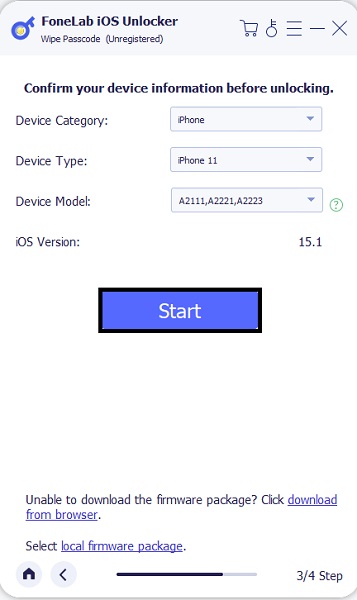
Trin 5Til sidst skal du klikke Lås og lad FoneLab iOS Unlocker slette din iPhones adgangskode. Bemærk, at iPhone-dataene vil blive slettet sammen med adgangskoden.
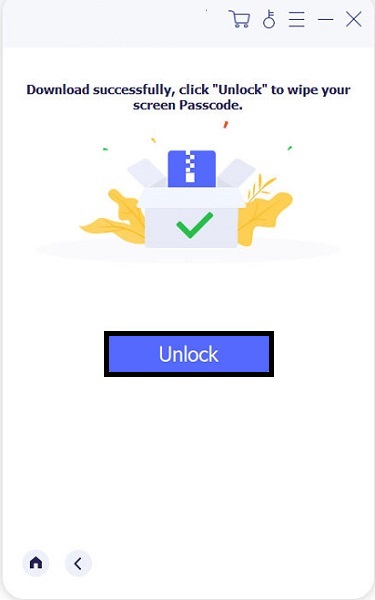
4. Ofte stillede spørgsmål om deaktiveret iPhone, der ikke opretter forbindelse til iTunes
Hvad gør det at sætte din iPhone i gendannelsestilstand?
iPhone kan køre og oprette forbindelse til iTunes eller en pc, efter at den er sat i gendannelsestilstand. Dette giver dig mulighed for enten at opdatere operativsystemet til den nyeste version eller gendanne en fungerende sikkerhedskopi til din iPhone-enhed.
Kan jeg nulstille og reparere min iPhone deaktiveret og oprette forbindelse til iTunes uden en computer?
Ja, det kan du bestemt. Du kan bruge Apples Find My iPhone-tjeneste til at nulstille din forkrøblede iPhone uden at bruge en computer. Find min iPhone er en online- eller app-baseret tjeneste, der giver dig mulighed for at arbejde på og få adgang til en iOS-enhed hvor som helst. Du vil også være i stand til at låse din enhed op.
Når din iPhone er deaktiveret, mister du så alt?
Nej, hvis du venter tålmodigt på, at din iPhone går hele tiden, bliver dine data ikke slettet. Men hvis du vælger at springe den deaktiverede skærmtid over, risikerer du at miste data. Du kan miste din iPhones data, hvis du bruger iTunes til at gendanne din iPhone. Men hvis du har en sikkerhedskopi, kan du muligvis gendanne disse filer fra den.
For at konkludere, skal du ikke bekymre dig for meget, fordi dette indlæg er her for at hjælpe dig med at løse dit problem, når din iPhone er deaktiveret, og tilslut derefter til iTunes, iPhone X og tidligere og nyere versioner. Desuden skal du ikke bekymre dig meget, selv når iTunes ikke kan løse dit problem med din deaktiverede iPhone, fordi FoneLab iOS Unlocker er her for dig. Det er den mest anbefalede løsning til at reparere en deaktiveret iPhone, der ikke opretter forbindelse til iTunes på grund af dens sikre funktionalitet og alsidighed.
FoneLab Hjælper dig med at låse iPhone-skærmen op, fjerner Apple ID eller dens adgangskode, Fjern skærmtid eller adgangskode for begrænsning på få sekunder.
- Hjælper dig med at låse iPhone-skærmen op.
- Fjerner Apple ID eller dets adgangskode.
- Fjern skærmtid eller adgangskode for begrænsning på sekunder.
